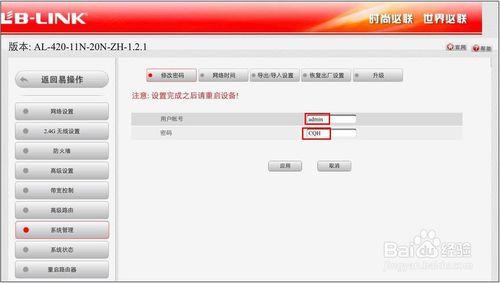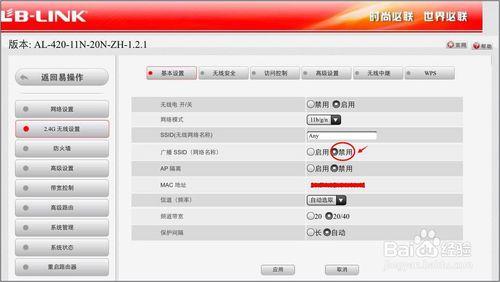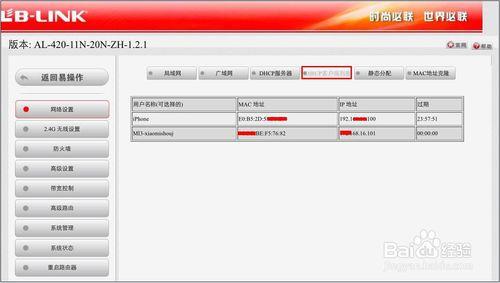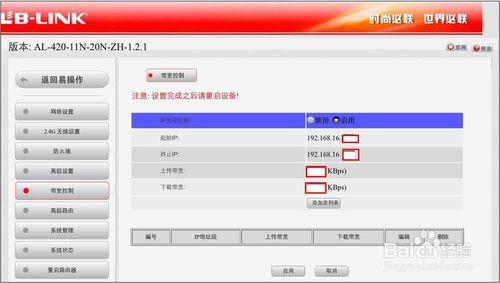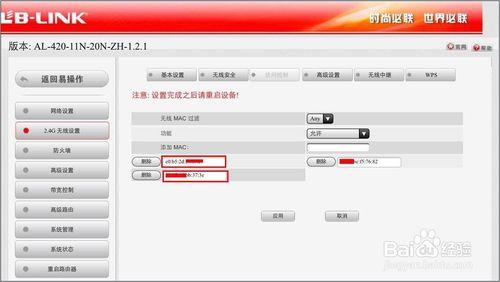四天線路由器,見證時代的經典與榮耀!
四天線路由器,快速上網領先一步!
若一種思念叫做望“穿”秋水,那四天線路由器,可以望“穿”隔壁。
BUT,好好的網速可能會遇到些突如其來的煩惱:
不言而喻,最擔心別人蹭網啦!哼,為什麼自己不去買臺路由器呀,況且還這麼便宜呢。
B-LINK教你路由器如何防蹭網。下面分享幾個小技巧給你們。圖解↓↓
工具/原料
電腦
以 路由器BL-AC886M 為例
其他
方法/步驟
可以嘗試更改你路由器的登錄帳號、密碼。這裡默認的帳號密碼均為admin,修改之後可以防止別人進入到路由器後臺。
2、關閉無線SSID廣播。在打開無線的情況下又不想讓別人搜到你的WiFi,關閉無線廣播是個不錯的選擇哦(當然只有自己知道啦)。這樣一來被別人蹭網的概率就大大降低呢。
DHCP客戶端列表。可以看到很多實時數據,包括連接設備的數量和名稱、MAC地址以及IP地址等等,可以說是一目瞭然。現在將設備的MAC地址和IP地址記下來,後面能用到。
3、IP地址過濾或限速。舉個例子就明白了,假如iPhone那臺設備是蹭網過來的,那麼只需將其ip地址限制在起始ip到終止ip之內就可以啦。如1-100.
在上傳帶寬和下載帶寬那裡當然還可以限制蹭網者網速,就是讓他即使連上了WiFi也不能上網!那叫一個崩潰啊,哈哈。
4、MAC地址過濾。首先在【功能】那一欄選擇“允許”,只需將允許上網的設備的MAC地址添加到紅色方框內即可。那麼沒被添加的設備就被限制了連網。
注意事項
等所有的設置好之後要記得重啟路由器哦,這樣才會設置有效!